Ако следвате нашето ръководство за тема AmbianceХрупкав, може да ви е интересно да знаете, че създателят на тази тема има и тема за зареждане на Grub2. Следва същия стил на дизайн и е чудесно допълнение, ако се опитвате да завършите външния вид на Ambiance Crunchy.
Инсталирането на темата Ambiance Crunchy Grub2 е нещовключен процес и ще трябва да модифицирате начина на зареждане на вашия компютър с Linux. Така че, преди да разгледаме как да модифицираме каквото и да било, моля, направете резервно копие на настройките на Grub и на вашия компютър!
Изтеглете Ambiance Crunchy
Темата на Ambiance Crunchy Grub2 е на Gnome-look.org, така че за съжаление не е възможно да се обадите на Wget командвайте, за да го изтеглите. Вместо това, отидете на страницата на темата тук и потърсете раздела „Файлове“.
Вътре в раздела „Файлове“ ще видите две връзки за изтегляне. Намерете този с надпис „Crunchy-GRUB2-themes.tar.gz“ и кликнете върху синята икона за изтегляне вдясно.
Нека файлът се изтегли на вашия Linux компютър. Той е само около 4.27 MB, така че няма да отнеме много време. След като тематичният пакет Ambiance Crunchy Grub2 приключи, стартирайте терминален прозорец с Ctrl + Alt + T или Ctrl + Shift + T на клавиатурата. От там използвайте CD команда за преминаване в папката „Изтегляния“.
cd ~/Downloads
Извадете архивния пакет Ambiance Crunchy TarGZ с помощта на катран команда.
tar xvf Crunchy-GRUB2-themes.tar.gz
След приключване на извличането на файловете, всички файлове ще се съхраняват в папката „теми“ в директорията „Изтегляния“. Оттук се преместете в извлечената папка с CD команда.
cd themes/
Инсталирайте темите
Инсталиране на Ambiance Crunchy теми за Grubсе прави най-добре с командния ред. Този метод на инсталиране е начинът, поради който разработчика на темата изрично предлага да се направи по този начин в инструкциите.
За да започнете инсталацията, отворете прозорец на терминала с Ctrl + Alt + T или Ctrl + Shift + T, След това използвайте CD команда за преминаване в папката на Grub.
cd /boot/grub/themes/
Вътре в папката използвайте sudo -s команда за повишаване на нивото на разрешение на вашия терминал от стандартен потребител до root. След това преместете съдържанието на папката "тема" в папката Grub.
sudo -s
Забележка: трябва да промените командите по-долу, така че „потребителското име“ да бъде заменено с потребителското име на вашия компютър с Linux.
mkdir -p /boot/grub/themes/
mv /home/username/Downloads/themes/* /boot/grub/themes/
Ако горната команда не работи, опитайте да инсталирате вместо тази по-долу.
mkdir -p /boot/grub2/themes/
mv /home/username/Downloads/themes/* /boot/grub2/themes/
Изпълнете LS команда за проверка дали всички файлови теми на Ambiance Crunchy са в папката с тема Grub.
ls
Ако приемем, че всички файлове са на правилното място, преминете към следващия раздел от ръководството.
Прилагане на теми
Подобно на инсталирането на Grub теми на Linux, ще бъдететрябва да копаете в командния ред. За да започнете, отворете прозорец на терминала и отворете конфигурационния файл по подразбиране Grub в текстовия редактор на Nano с командата по-долу.

sudo nano -w /etc/default/grub
Вътре в текстовия редактор на Nano отидете в долната част на текстовия файл с помощта на Стрелка надолу, След като го направите в долната част на файла, потърсете реда, който казва "GRUB_THEME" и изтрийте кода след знака „=“. Като алтернатива, ако няма "GRUB_THEME" ред, поставете кода по-долу в Nano.
GRUB_THEME"
С кода в конфигурационния файл следвайте инструкциите по-долу, за да активирате една от темите Ambiance Crunchy в тематичния пакет.
Хрупкава-1024
Искате ли да използвате темата Crunchy-1024 на вашия Linux компютър? Добавете реда по-долу към конфигурационния файл Grub в Nano.
GRUB_THEME="/boot/grub/themes/Crunchy-1024/theme-potatoes.txt"
Fedora, OpenSUSE:
GRUB_THEME="/boot/grub/themes/Crunchy-1024/theme-potatoes.txt"
Хрупкава-дистрибуция-Иш
Решите ли да проверите темата Crunchy-distro-ish на Linux? Добавете следния код към конфигурационния файл Grub, отворен вътре в Nano.
GRUB_THEME="/boot/grub/themes/Crunchy-distro-ish/theme-mint.txt"
Fedora, OpenSUSE:
GRUB_THEME="/boot/grub2/themes/Crunchy-distro-ish/theme-mint.txt"
Хрупкава-ретро
Чувствате се като изпробвате Crunchy-retro от тематичния пакет Ambiance Crunchy Grub2? Поставете кода по-долу в текстовия редактор на Nano.
GRUB_THEME="/boot/grub/themes/Crunchy-retro/theme-Oregon.txt"
Fedora, OpenSUSE:
GRUB_THEME="/boot/grub2/themes/Crunchy-retro/theme-Oregon.txt"
Хрупкава-прост
Имате нужда от нещо просто, което да използвате вътре в Grub? Изпробвайте Crunchy-simple с темата Grub2, като поставите кода по-долу в Nano.
GRUB_THEME="/boot/grub/themes/Crunchy-simple/theme-bridge.txt"
Fedora, OpenSUSE:
GRUB_THEME="/boot/grub2/themes/Crunchy-simple/theme-bridge.txt"
Хрупкава-убунту
Вие сте потребител на Ubuntu и искате да вземете темата Crunchy-ubuntu Grub2 за завъртане? Активирайте го с кода по-долу в Nano.
GRUB_THEME="/boot/grub/themes/Crunchy-ubuntu/theme-orange.txt"
Fedora, OpenSUSE:
GRUB_THEME="/boot/grub2/themes/Crunchy-ubuntu/theme-orange.txt"
Хрупкава-дзен
Чувствате ли се дзен? Изпробвайте Crunchy-zen Grub2 темата на вашия Linux компютър, като поставите следния код в Nano.
GRUB_THEME="/boot/grub/themes/Crunchy-zen/theme-stones.txt"
Fedora, OpenSUSE:
GRUB_THEME="/boot/grub2/themes/Crunchy-zen/theme-stones.txt"
След като приключите с редактирането, запазете с Ctrl + O, изход с Ctrl + Xи актуализирайте Grub с командите по-долу.
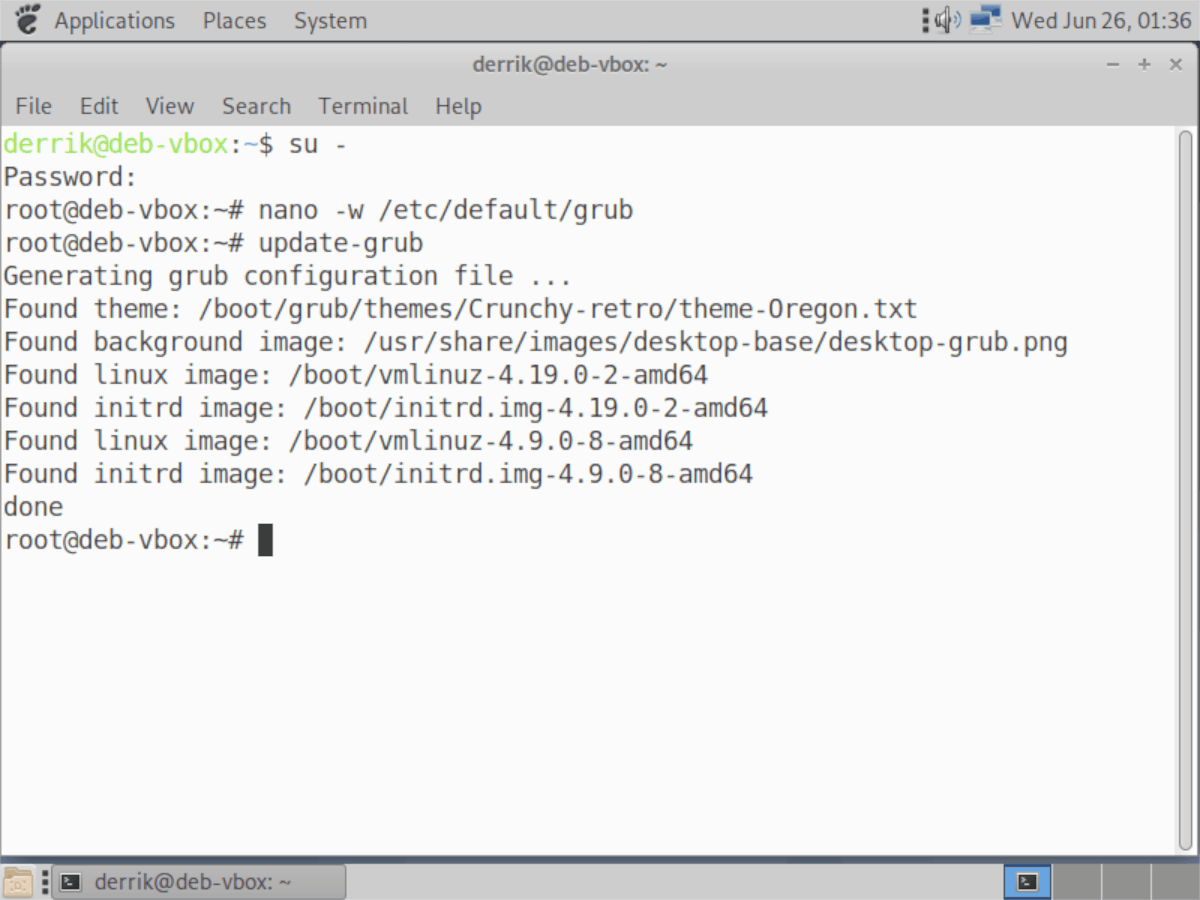
Ubuntu / Debian
sudo update-grub
Fedora / OpenSUSE
sudo grub2-mkconfig -o /boot/grub2/grub.cfg
Arch Linux
sudo grub-mkconfig -o /boot/grub/grub.cfg/
Рестартирайте компютъра си след актуализиране на Grub. След рестартиране трябва да видите темата Ambiance Crunchy Grub2, която сте приложили!
</ P>













Коментари